如何設置和使用鬆弛屏幕共享
已發表: 2021-03-11Slack 是一個出色的團隊和同事協作平台,可讓您發送短信、共享文件和發起語音通話。 然而,Slack 的一個被低估的功能是與他人共享屏幕的能力。 屏幕共享對於演示和會議很有用,但您可能需要先配置您的設備。
您可以使用 Web 客戶端或桌面應用程序在 Slack 上共享您的屏幕,但您需要先升級到付費 Slack 計劃。 如果您希望設置和使用 Slack 屏幕共享,您需要執行以下操作。
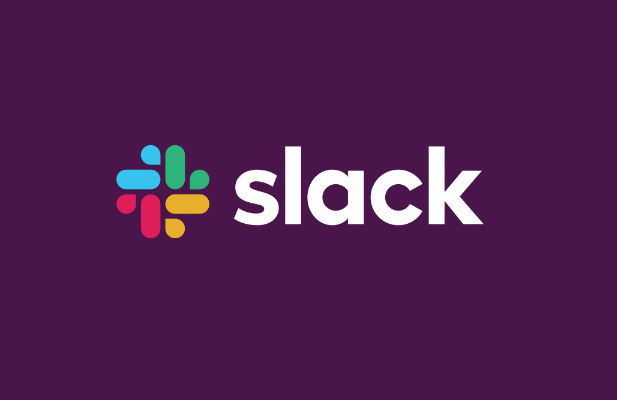
如何設置鬆弛屏幕共享
在您開始在 Slack 上使用屏幕共享之前,您需要先了解一些事項。
不幸的是,某些功能(例如語音通話和屏幕共享)僅在您的工作區採用付費計劃時才可在 Slack 上使用。 如果您是工作區所有者或管理員,則需要先升級到按用戶或單獨報價的標準、Plus 或企業計劃,然後您(或您的用戶)才能進行屏幕共享。
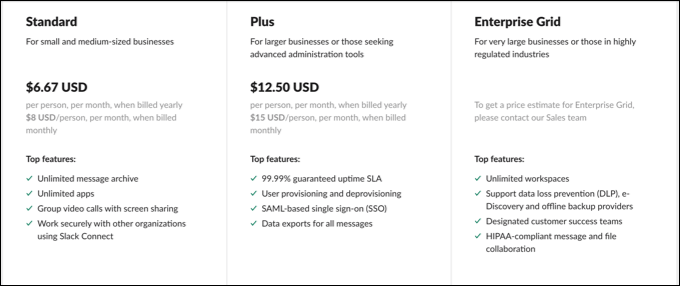
您不需要工作攝像頭來進行屏幕共享,但由於屏幕共享是語音或視頻通話的一個組成部分,它可以幫助您向觀眾展示。 至少,您需要一個可用的麥克風來建立語音通話並與其他參與者進行交流。
要使用 Slack 上的所有屏幕共享功能(例如屏幕繪圖),您可能需要安裝桌面應用程序。 雖然您可以在瀏覽器中參與 Slack 屏幕共享通話,但只有適用於 Mac 或 Windows 的桌面應用程序為用戶提供全套功能。
如何在 Slack 中共享屏幕
要在 Slack 工作區中共享您的屏幕,您需要發起一個新的視頻通話。
- 為此,請打開 Slack 應用程序或在瀏覽器中打開 Slack 工作區。 在直接消息中,選擇右側面板中的呼叫按鈕開始呼叫。
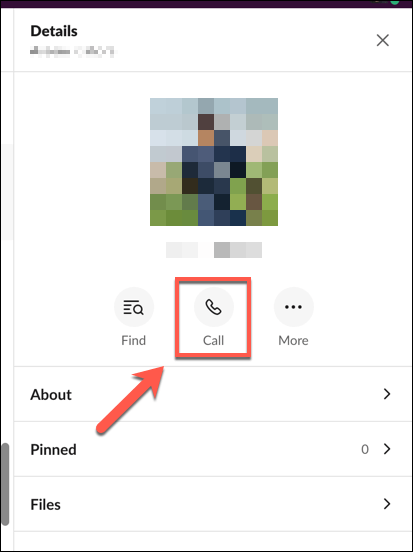
- 您還可以通過單擊用戶名,然後在彈出窗口中選擇“呼叫”按鈕在頻道中發起新呼叫。 通過選擇“開始通話”按鈕確認您要開始通話。
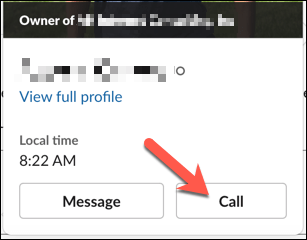
- 建立新呼叫後,從底部的選項中選擇Screen Your Share按鈕。 如果您的 PC 連接了多台顯示器,則需要從提供的選項中選擇要共享的一台。 這將允許您在一個屏幕上共享特定的應用程序,而將另一個屏幕設為私有。
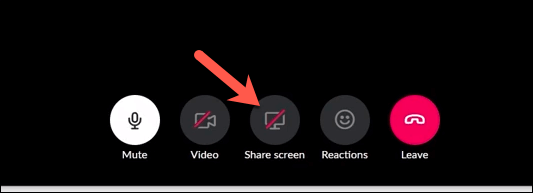
一旦 Slack 屏幕共享處於活動狀態,就會應用一些規則。 只有一個用戶可以在任何時候共享他們的屏幕,並且共享屏幕的用戶在屏幕共享期間成為活躍用戶,這意味著沒有其他攝像頭供稿變得突出。
- 要停止屏幕共享,請選擇停止屏幕共享按鈕。 這將結束屏幕共享,將通話恢復為標準視頻通話。
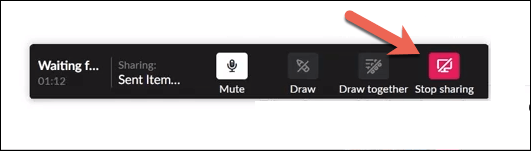
在共享的鬆弛屏幕共享上繪圖
共享您的屏幕允許您向其他呼叫者顯示屏幕信息。 但是,如果您想讓事情更具交互性,您(和其他調用者)可以直接在共享屏幕上繪圖。 這使您可以向觀眾註釋或指出某些項目。
- 默認情況下啟用鬆弛屏幕繪圖。 如果您(或其他人)想要開始在屏幕上繪圖,請從提供的選項中選擇繪圖圖標。
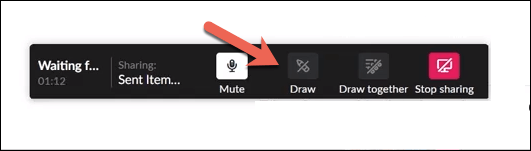
- 啟用該選項後,使用鼠標、觸控板、觸摸屏或其他合適的界面設備在屏幕上繪圖。 如果您想阻止其他參與者加入,請選擇“一起畫”圖標。 當圖標為白色時,其他用戶可以在您的共享屏幕上繪圖。
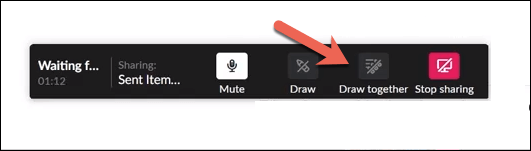
- 您還可以在屏幕繪圖過程中更改筆的顏色。 為此,請選擇CTRL 鍵(在 Windows 上) 或Command鍵(在 Mac 上)。 這將循環顯示每種可用的顏色。
對鬆弛屏幕共享問題進行故障排除
如果 Slack 的屏幕共享工具不起作用,您需要解決問題。 此功能可能無法工作的原因有很多,從缺少權限到錯誤配置的網絡端口。

在 Mac 上啟用權限
尤其是 Mac 用戶,可能會發現 macOS 的安全設置會先發製人地阻止任何共享屏幕的嘗試。 如果是這種情況,您需要授予 Slack 訪問權限以在“系統偏好設置”菜單中記錄您的屏幕。
- 要打開系統偏好設置,請選擇Apple 菜單>系統偏好設置。
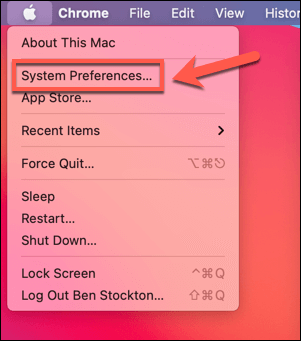
- 在系統偏好設置菜單中,選擇安全和隱私>隱私>屏幕錄製。 在右側,確保啟用了Slack複選框。 如果您無法更改此設置,請選擇菜單底部的鎖定圖標。
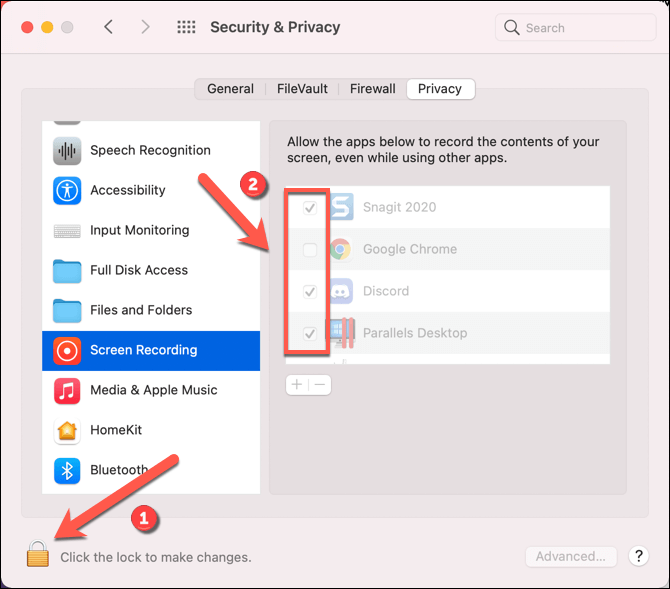
打開 Slack 網絡端口
Slack 桌面應用程序需要打開某些端口才能正常進行視頻通話和屏幕共享。 特別是,傳出流量需要 UDP 端口 22466。 如果這不可用,Slack 將嘗試回退到 TCP 端口 443,這是大多數互聯網連接網絡上應該可用的默認 HTTPS 端口。
但是,默認為端口 443 可能會導致問題。 如果您的 Slack 通話質量低,或者您無法以合理的分辨率共享屏幕,您需要將防火牆配置為打開端口 22466 (UDP) 和 443 (TCP)。 Windows 用戶還需要配置 Windows 防火牆以允許 Slack 訪問 Internet。
- 為此,請右鍵單擊“開始”菜單並選擇“運行”選項。
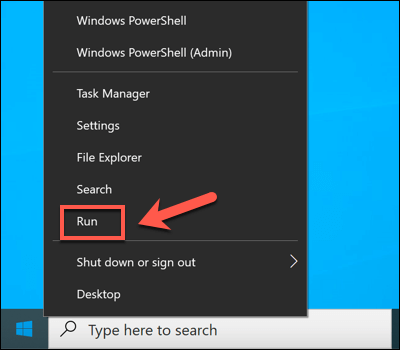
- 在“運行”框中,鍵入control firewall.cpl並選擇“確定”。
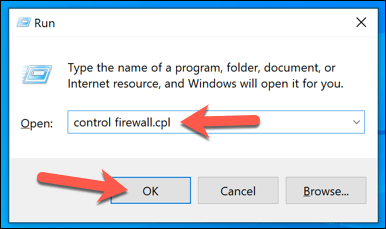
- 在Windows 防火牆菜單中,選擇允許應用程序或功能通過 Windows Defender 防火牆。 確保選中Slack應用程序旁邊的複選框以啟用 Slack 通過防火牆的訪問。 如果您在公共或專用網絡上,請確保這些類別中的複選框也已啟用。 您可能需要先選擇更改設置按鈕。
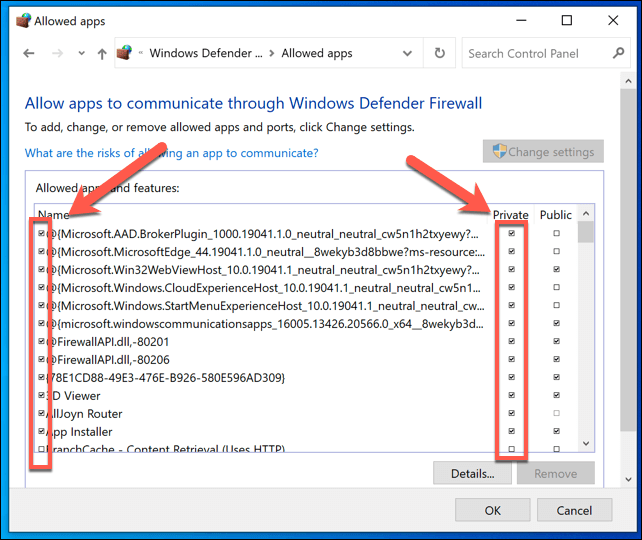
考慮替代方案
如果 Slack 屏幕共享仍然無法在您的 PC 或 Mac 上運行,您可能需要尋找替代方案。 存在許多屏幕共享工具,包括 Mac 用戶的 Facetime 和跨平台用戶的 Zoom。
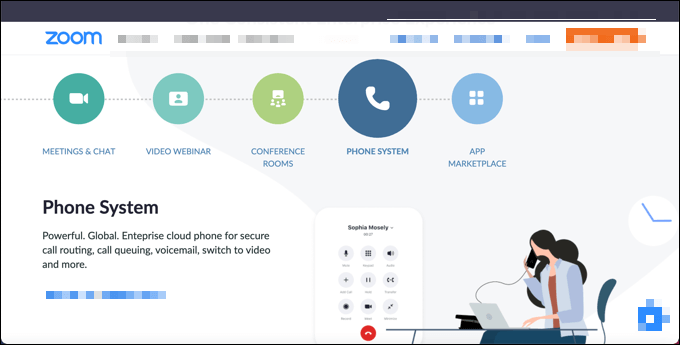
您還可以使用 Google Duo 等應用程序在運行 Android 的移動設備上共享您的屏幕。 大多數主要的視頻會議應用程序都支持屏幕共享,但如果您在 Slack 上遇到連接問題,您可能需要先解決這些問題,包括切換到更好的互聯網連接。
儘管 Slack 和其他平台可能會使用不同的方法來建立視頻和屏幕共享通話,但仍需要穩定且經過適當配置的網絡連接(包括開放端口)才能使通話正常工作。
開始使用 Slack
如果您是具有有效付費計劃的 Slack 工作區所有者,您將可以完全訪問 Slack 必須提供的所有功能。 但是,免費的 Slack 用戶仍然可以使用許多功能。 例如,如果您想提高免費 Slack 工作區的工作效率,您可以考慮將 Slack 機器人添加到您的頻道中。
這些將幫助您將 Slack 變成第二個大腦,允許您利用日曆集成和記筆記(以及其他技巧和提示)來充分利用該平台。 如果你正在尋找 Slack 的替代品,你可以試試 Microsoft Teams 或 Discord。
